
In diesem Artikel werden hauptsächlich relevante Informationen zur Verwendung des Ueditor-Rich-Text-Editors in Vue vorgestellt. Freunde, die ihn benötigen, können darauf zurückgreifen.
Vor kurzem bin ich auf die Notwendigkeit gestoßen, bei der Arbeit an einem Rich-Text-Editor zu verwenden Backend-Managementsystem. Schließlich habe ich mich für ueditor entschieden. Mein Projekt verwendet die Lösung vue+vuex+vue-router+webpack+elementUI 1. Laden Sie die neueste JSP-Version des UEditor herunter Offizielle Website. Nach dem Herunterladen und Dekomprimieren erhalten Sie einen utf8-jsp-Ordner, der den folgenden Inhalt enthält:
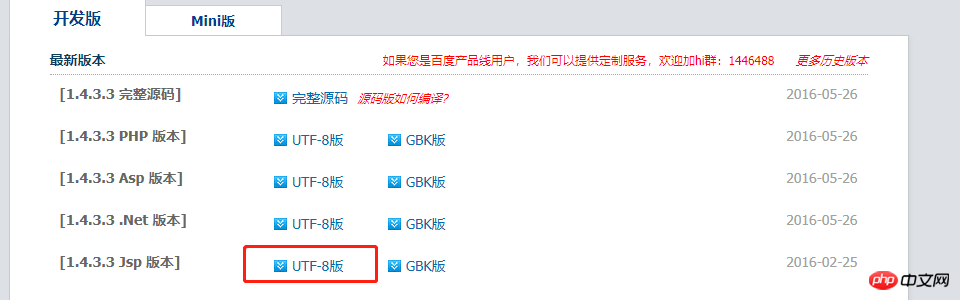
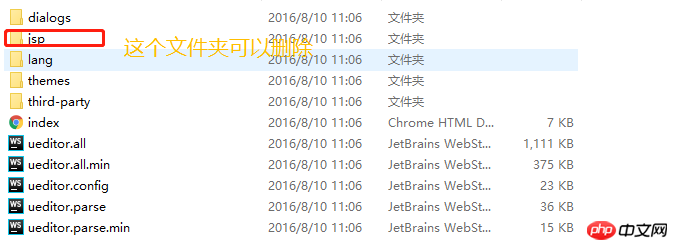 2. Benennen Sie diesen Ordner in „ueditor“ um. und verschieben Sie es in den statischen Ordner Ihres eigenen Projekts und ändern Sie den Inhalt im Ordner ueditor.config.js, wie unten gezeigt:
2. Benennen Sie diesen Ordner in „ueditor“ um. und verschieben Sie es in den statischen Ordner Ihres eigenen Projekts und ändern Sie den Inhalt im Ordner ueditor.config.js, wie unten gezeigt:
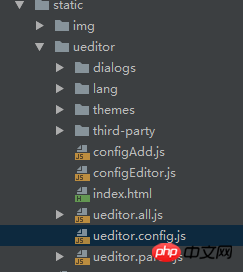
 3. Schreiben Sie Unterkomponenten
3. Schreiben Sie Unterkomponenten
<template>
<p :id="id" type="text/plain"></p>
</template>
<script>
import '../../../static/ueditor/ueditor.config.js'
import '../../../static/ueditor/ueditor.all.min.js'
import '../../../static/ueditor/lang/zh-cn/zh-cn.js'
import '../../../static/ueditor/ueditor.parse.min.js'
export default {
name: 'UE',
data() {
return {
editor: null
}
},
props: {
defaultMsg: {
type: String,
default: '请输入内容'
},
config: {
type: Object
},
id: {
type: String,
default: `ue${Math.random(0, 100)}`
}
},
mounted() {
this.$nextTick(() => {
this.editor = UE.getEditor(this.id, this.config); // 初始化UE
this.editor.addListener("ready", () => {
this.editor.execCommand('insertHtml', this.defaultMsg);
this.editor.focus() // 确保UE加载完成后,放入内容。
})
})
},
methods: {
getUEContent() { // 获取内容方法
return this.editor.getContent()
},
clearContent() { // 清空编辑器内容
return this.editor.execCommand('cleardoc');
},
},
beforeDestroy() {
// 组件销毁的时候,要销毁 UEditor 实例
if (this.editor !== null && this.editor.destroy) {
this.editor.destroy();
}
}
}
</script>
<style scoped></style>4. Verwenden Sie
<UE :config="configEditor" :id="ue1" ref="ue" :defaultMsg="val"></UE>
in der übergeordneten Komponente. 5. Nach dem Hochladen von Bildern wird ein HTTP-Fehler beim Backend-Konfigurationselement angezeigt, und beim Hochladen von Dateien wird ein Upload-Fehler angezeigt . Lassen Sie mich hier klarstellen, dass ueditor nach der Konfiguration am Front-End mit dem Back-End-Teil zusammenarbeiten muss und dann das Präfix von serverUrl in ueditor.config.js in die Anforderungspfadadresse Ihres eigenen Back-Ends ändern muss. Ende des Zugriffs
rrreeDas oben Gesagte habe ich für Sie zusammengestellt. Ich hoffe, es wird Ihnen in Zukunft hilfreich sein.
Verwandte Artikel:
So zeichnen Sie mit highCharts ein 3D-Kreisdiagramm in VueVerwenden Sie das Bild-Lazy-Loading-Plugin in Vue -lazyload Vuejs-Einzeldateikomponente (ausführliches Tutorial)Das obige ist der detaillierte Inhalt vonSo verwenden Sie Ueditor in Vue. Für weitere Informationen folgen Sie bitte anderen verwandten Artikeln auf der PHP chinesischen Website!
 Die übergeordnete Vue-Komponente ruft die Methode der untergeordneten Komponente auf
Die übergeordnete Vue-Komponente ruft die Methode der untergeordneten Komponente auf
 vue v-wenn
vue v-wenn
 Der Unterschied zwischen vue2.0 und 3.0
Der Unterschied zwischen vue2.0 und 3.0
 So übergeben Sie einen Wert an die Vue-Komponente
So übergeben Sie einen Wert an die Vue-Komponente
 Der Unterschied zwischen vue3.0 und 2.0
Der Unterschied zwischen vue3.0 und 2.0
 Vue allgemeine Anweisungen
Vue allgemeine Anweisungen
 Was sind die am häufigsten verwendeten Anweisungen in Vue?
Was sind die am häufigsten verwendeten Anweisungen in Vue?
 Der Unterschied zwischen mpvue und vue
Der Unterschied zwischen mpvue und vue




